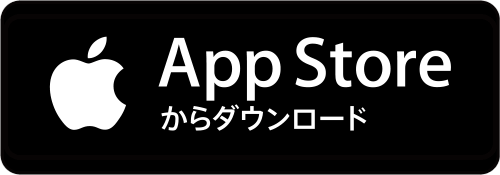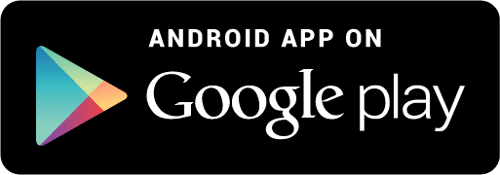-
Q1.コンビニのコンテンツプリントから探しても【BiziCard】のボタンが表示されません。A1.コンビニ設置されているマルチコピー機には2種類あり、写真プリンターを搭載しているタイプと搭載されていないタイプの2種類あります。【BiziCard】サービスは写真プリンターを搭載しているタイプのマルチコピー機での対応となります。(BiziCardアプリからコンビニ検索をしていただきますと写真プリンターを搭載したマルチコピー機を設置しているコンビニを探していただけます。)
写真プリンター搭載機
(BiziCardサービスをご利用いただけます)
写真プリンター非搭載機
(BiziCardサービスはご利用いただけません)
-
Q2.iOS7デバイスにて、Facebookアカウントでのログインができない。
▶ Facebookログインのアイコンをタップしても無反応となる。A2.iPhone/iPod上の「設定」>>「Facebook」より、「アカウントの使用を許可するAPP」の「BiziCard」が無効になっている場合、BiziCardにてFacebookアカウントでログインできなくなりますので、「有効」にしていただいてから再度BiziCardアプリ側でのFacebookログインをお試しください。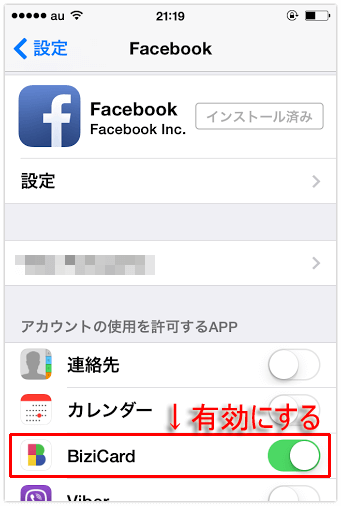
-
Q3.iOS7,iOS6デバイスにて、Facebookアカウントでのログインができない。
▶ Facebookログインのアイコンをタップした後、「ログイン中...」の表示のままとなる。A3.一度BiziCardアプリケーションを完全に終了し、もう一度BiziCardアプリケーションを起動し直してからFacebookアカウントでのログインをお試しください。▼ ステップ1/2
iPhoneのホームボタンを2回押し、起動中アプリの中からBiziCardをスワイプして終了します。「iOS7の場合」
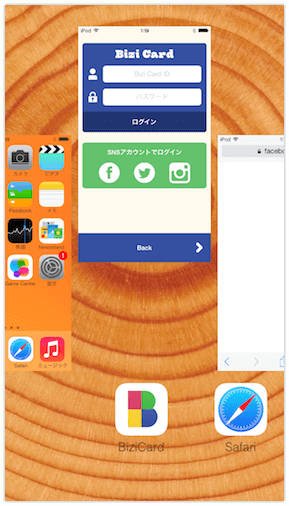
(1) ホームボタンを2回押すと、現在動作中のアプリケーションが表示されますので、BiziCardアプリケーションを上方向にスワイプ(なでる)してください。
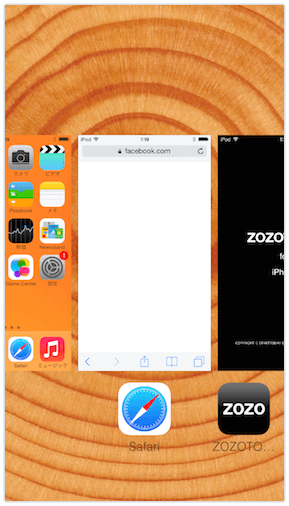
(2) 上方向にスワイプするとBiziCardアプリケーションが画面上から消え、強制的に終了します。
「iOS6の場合」
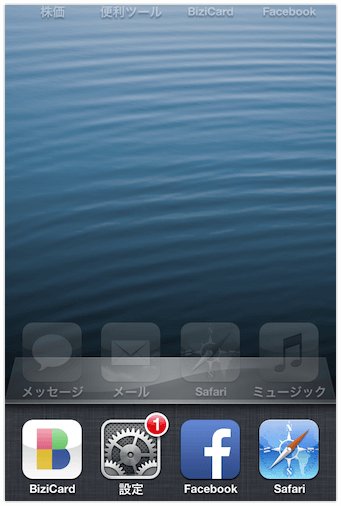
(1) ホームボタンを2回押すと、現在動作中のアプリケーションが表示されます。
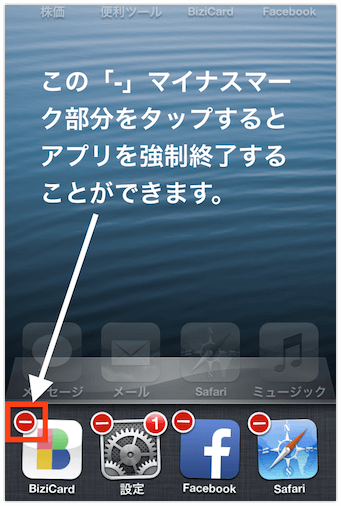
(2) マイナスマークをタップするとアプリを強制的に終了することができます。
▼ ステップ2/2
再度BiziCardアプリケーションを起動し、Facebookログインをお試しください。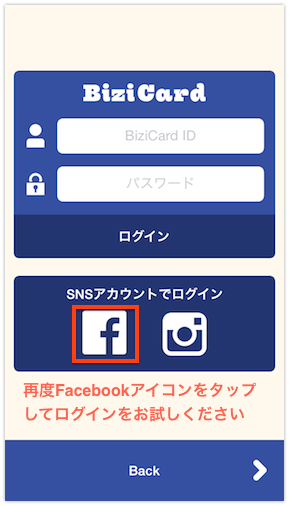
-
Q4.iOS7デバイスにて、Facebookアカウントでのログインができない。
▶ 上記のQ1とQ2に当てはまらない場合。A4.Facebookアカウントでの連携を初期化してから再度BiziCardアプリケーションにてFacebookアカウントログインをお試しください。▼ ステップ1/5
パソコンからWebブラウザでFacebookにログインします。▼ ステップ2/5
画面右上の下向き三角マーク(添付画像「cap1.png」)をクリックし、「設定」を選択すると下図の画面が表示されますので「設定」を選択してください。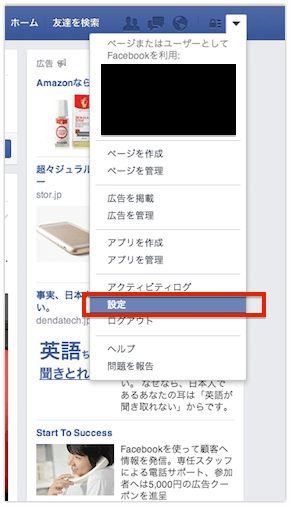
▼ ステップ3/5
ユーザの設定画面に移動しますので、画面右側の「アプリ」をクリックします。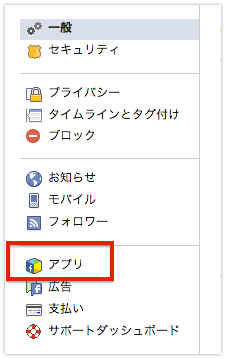
▼ ステップ4/5
Facebookアカウントの利用許可を与えた外部のアプリが「利用しているアプリ」内に表示されますので 「BiziCard」を削除します。
▼ ステップ5/5
再度BiziCardアプリケーションを起動し、Facebookログインをお試しください。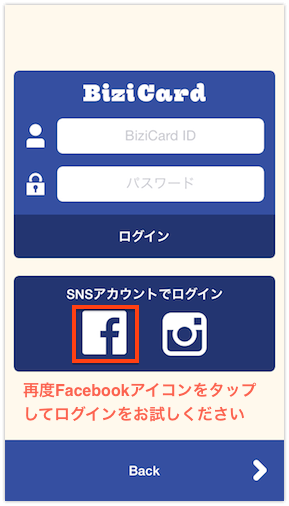
-
Q5.【A4光沢紙】について説明して下さい。A5.ビジネスカードやFacebookカバー写真で使用する【A4光沢紙】は光沢のあるプリントができるように表面にコート処理が施されている用紙です。
シャープがコンビニプリントに採用している光沢紙の紙厚は、0.157mmの仕様となっています。(通常のコピー用紙は、0.09mm程度。)
コンビニのマルチコピー機に【A4光沢紙】が正しくセットされておらず普通紙にプリントされるケースがありますが、その際はプリントされた実物をコンビニで見ていただき、【A4光沢紙】が正しくセットされたプリントであるかどうかをコンビニ店舗にて確認してもらうようにお願いします。まれに【A4光沢紙】の裏表を間違えてセットされている場合もありますので同様に確認をお願いします。 -
Q6.Android端末をご利用の場合メモリー不足などの要因でBizicardアプリの使用中に「問題が発生したため、BiziCardを終了します。」と表示される場合があります。A6.この場合、以下の方法で解決される場合がありますのでお試しいただくことをおすすめします。
①スマホの再起動
②アプリのアンインストール→アプリのインストール
③キャッシュの削除
なお、本体メモリやキャッシュの利用状況は「設定→ストレージ」
からご確認いただけます。
(Android版BiziCardアプリをご利用いただくには、本体メモリ1GB以上の空きを推奨しております。)
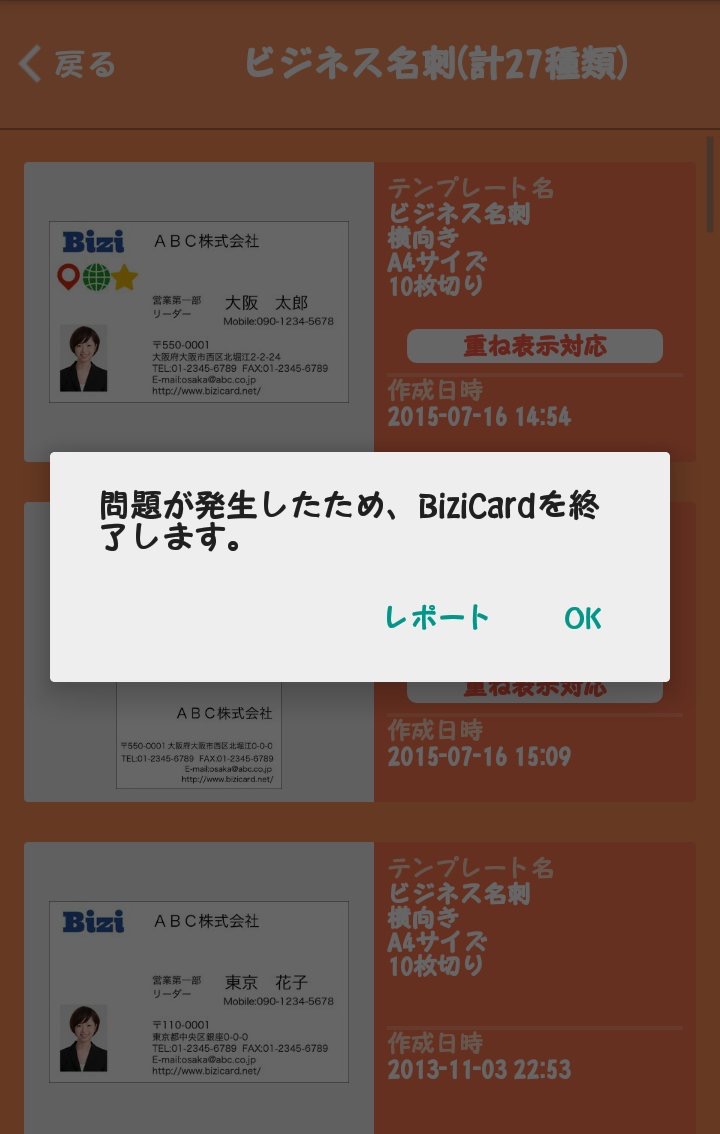
-
Q7.プリントアウトされた名刺にトンボはあるが、切り取り線が入っていない。A7.お客様ご自身でカッターなどを使用して10枚に切っていただく際、切り取り線が入っていると名刺自体に線が残ってしまうため、用紙の外周に「トンボ」線のみを入れさせていただいております。
(定規など利用して、用紙の外周の「トンボ」線を結ぶ直線でカットすると、下図の赤点線のように名刺10枚を切り出すことができます。)
-
Q8.iOSにて文字入力の際にキーボードの切り替えが出来ない。(2022年06月08日現在)A8.iOS13以上のFace ID搭載デバイス(iPhone X, iPhone 11, iPhone 11 Pro, iPhone 11 Pro Max, iPhone 12, iPhone 12 Pro, iPhone 12 Max, iPhone 13, iPhone 13 Pro, iPhone 13 Pro Maxなど)にて、文字入力の際のキーボード切り替えが1回だけしか行えない(以後地球儀ボタンを押しても切り替えができなくなる)問題があることを確認しております。
本事象を解決するバージョンがリリースされるまでは、恐れ入りますが
「日本語 かな」キーボードを指定して入力いただきますようお願い申し上げます。
また、再度キーボードを切り替えたい場合は、BiziCardアプリケーションを強制終了していただいてから再度BiziCardアプリケーションを起動していただくことで、キーボード切り替えを行うことができます。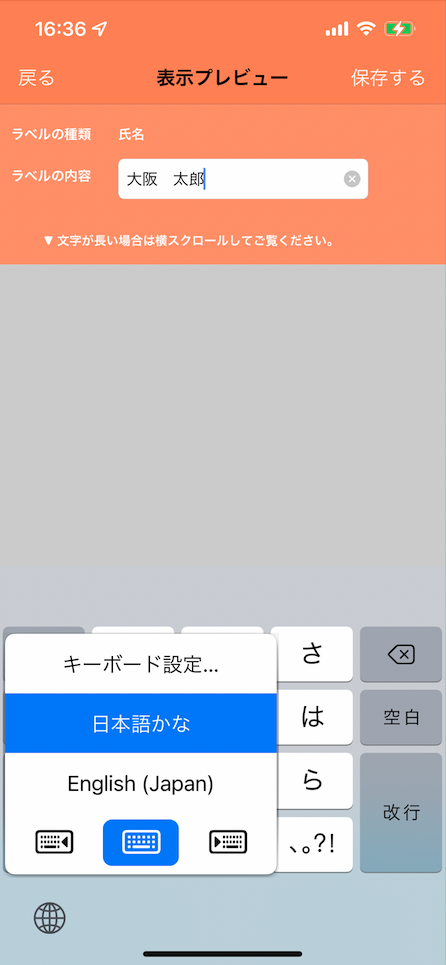
-
Q9.BiziCard IDの退会(ユーザアカウントの削除)についてA9.「BiziCard ID」は、ビジカプリントサービスで提供しておりますその他サービス(コンビニシール倶楽部、コンビニ地図プリント 、コンビニビジ文字プリントなど)を横断して1つのIDでログイン/ご利用いただけるアカウントサービスです。
BiziCardアプリにおいても、本会員登録を行っていただくことで「BiziCard ID」を取得していただくことが出来るようになっています。
また、上記他のサービスにて取得いただいた「BiziCard ID」を使用してBiziCardにログインいただくことも出来ます。
この「BiziCard ID」を削除した場合には、「BiziCard ID」でログインしてご利用になられている全てのサービスが利用できなくなると共に、それぞれのサービスでお客様自身が作成になられたコンテンツが全て削除され、復元できない状態となります。
「BiziCard ID」の削除を行いたい場合はこちらのアカウントサービスからお手続きをお願い致します。